锐捷客户端连接认证服务器的详细步骤教程讲述
锐捷客户端如何连接认证服务器?锐捷客户端连接认证服务器的步骤教程

方法 一 重装网卡
1、第一步 造成无法认证服务器可能是因为,网卡没有正常工作。这时候,可以win+r 输入devmgmt.msc,打开设备管理器
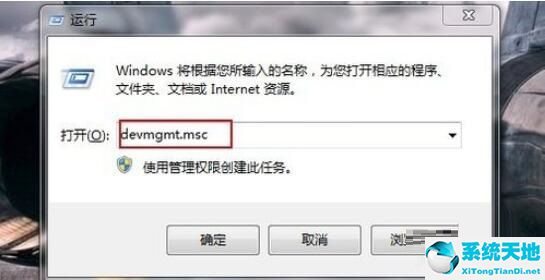
2、第二步 找到设备管理器——网络适配器,找到本地网卡,可以这样区分,没有wireless的就是本地网卡

3、第三步 选中本地网卡,右键单击,然后先【卸载】网卡,等卸载完毕后,再重新【扫描硬件改动】重装网卡,使网卡恢复初始设置
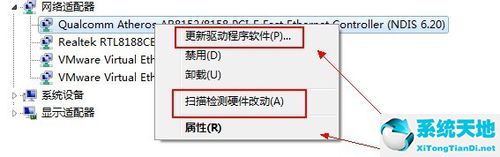
方法 二 修改网卡工作模式
1、第一步 单击计算机右下角的网络标识,选中【打开网络共享和中心】

2、第二步 在弹出来的网络共享中心,左侧打开【更改适配器设置】
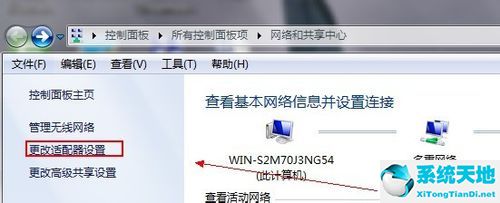
3、第三步 打开适配器设置后可以看到计算机的无线连接和本地连接,这时候双击本地连接——配置——高级
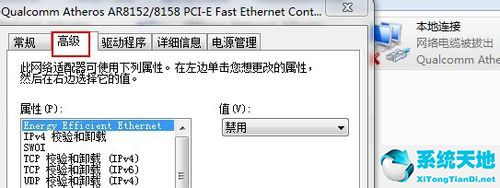
4、第四步 在【高级】选项卡中找到Link Speed/Duplex Mode(就是网卡速度和双工 ),切换不同的速率看看
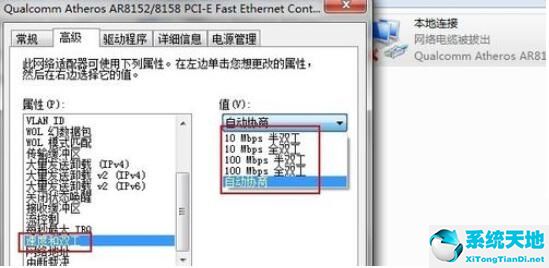
注意事项
如果以上方法还不能生效的话可以网络中心报修
上文就讲解了锐捷客户端连接认证服务器的步骤教程,希望有需要的朋友都来学习哦。